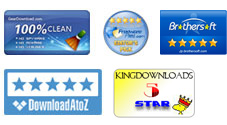Guide de l'utilisateur: Comment faire pour convertir Word au format PDF étape par étape?
PDF est un format largement utilisé par des gens partout dans le monde pour stocker et afficher des données.Le guide étape par étape peut vous dire comment convertir des fichiers à partir de MS Word DOCX au format Adobe PDF avec iPubsoft Word au format PDF Converter.Il peut préserver l'aspect et la convivialité du fichier source d'origine.Téléchargement gratuit et installer le programme sur votre ordinateur Windows, puis suivez les étapes détaillées pour créer des PDF avec des documents Microsoft Word, étape par étape.
1 Importer un fichier Word (s)
Cliquez sur le bouton ""Ajouter un fichier"bouton pour importer un ou des documents Word à partir de votre disque dur.Une liste de fichiers apparaît avec le nom de fichier, taille, statut, etc. La conversion par lots est prise en charge, de sorte que vous pouvez effectuer autant de conversions que vous le souhaitez.

2Dossier de sortie Set
Pour spécifier un répertoire de sortie pour le PDF, cliquez sur le"Feuilleter"bouton pour localiser votre choix.En passant, si vous voulez faire les réglages des documents PDF de sortie, alors vous pouvez cliquer sur le "Edition -> Préférences"Pour définir la taille de la page, la sécurité des documents, les marges du document, et description du document tant que de besoin.

Pointe:L'option "Fusionner en un seul fichier" vous permet de combiner plusieurs documents Word en un seul fichier PDF.
3Démarrer la conversion
Lorsque tout est prêt, cliquez sur le"Démarrer"pour lancer la conversion DOCX en PDF.L'ensemble du processus de la conversion est affiché dans une barre de progression pour vous donner un look proche de celui-ci.Lorsque tous les documents Word sont convertis, vous trouverez le résultat en cliquant sur le bouton Ouvrir.